Créer des applications Go avec Microsoft Graph et l’authentification d’application uniquement
Ce tutoriel vous apprend à créer une application console Go qui utilise l’API Microsoft Graph pour accéder aux données à l’aide de l’authentification d’application uniquement. L’authentification d’application uniquement est un bon choix pour les services en arrière-plan ou les applications qui doivent accéder aux données de tous les utilisateurs d’une organisation.
Remarque
Pour savoir comment utiliser Microsoft Graph pour accéder aux données au nom d’un utilisateur, consultez ce tutoriel sur l’authentification de l’utilisateur (déléguée).
Dans ce didacticiel, vous allez :
Conseil
Au lieu de suivre ce didacticiel, vous pouvez télécharger ou cloner le dépôt GitHub et suivre les instructions du fichier LISEZ-MOI pour inscrire une application et configurer le projet.
Configuration requise
Avant de commencer ce didacticiel, Go doit être installé sur votre ordinateur de développement.
Vous devez également disposer d’un compte professionnel ou scolaire Microsoft avec le rôle Administrateur général. Si vous n’avez pas de locataire Microsoft 365, vous pouvez être éligible pour un client via le Programme pour les développeurs Microsoft 365 ; Pour plus d’informations, consultez la FAQ. Vous pouvez également vous inscrire à un essai gratuit de 1 mois ou acheter un plan Microsoft 365.
Remarque
Ce tutoriel a été écrit avec Go version 1.19.3. Les étapes décrites dans ce guide peuvent fonctionner avec d’autres versions, mais elles n’ont pas été testées.
Inscrire l’application sur le portail
Dans cet exercice, vous allez inscrire une nouvelle application dans Azure Active Directory pour activer l’authentification d’application uniquement. Vous pouvez inscrire une application à l’aide du Centre d’administration Microsoft Entra ou à l’aide du Kit de développement logiciel (SDK) Microsoft Graph PowerShell.
Inscrire l’application pour l’authentification d’application uniquement
Dans cette section, vous allez inscrire une application qui prend en charge l’authentification d’application uniquement à l’aide du flux d’informations d’identification du client.
Ouvrez un navigateur et accédez au Centre d’administration Microsoft Entra et connectez-vous à l’aide d’un compte d’administrateur général.
Sélectionnez Id Microsoft Entra dans le volet de navigation de gauche, développez Identité, Applications, puis inscriptions d’applications.
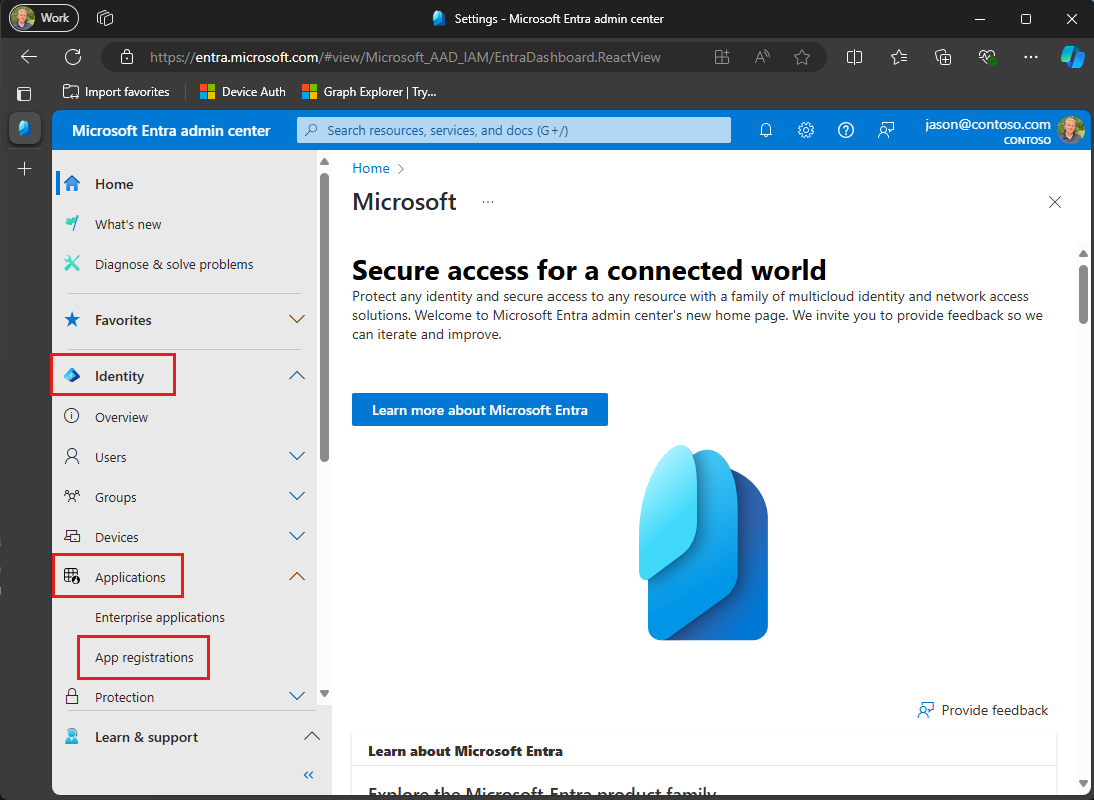
Sélectionnez Nouvelle inscription. Entrez un nom pour votre application, par exemple .
Graph App-Only Auth TutorialDéfinissez Types de comptes pris en chargesur Comptes dans cet annuaire organisationnel uniquement.
Laissez Redirect URI vide.
Sélectionner Inscription. Dans la page Vue d’ensemble de l’application, copiez la valeur de l’ID d’application (client) et de l’ID d’annuaire (locataire) et enregistrez-les. Vous aurez besoin de ces valeurs à l’étape suivante.
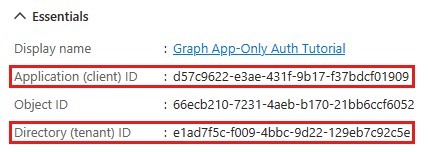
Sélectionnez Autorisations de l’API dans le volet de navigation gauche sous Gérer.
Supprimez l’autorisation User.Read par défaut sous Autorisations configurées en sélectionnant les points de suspension (...) dans sa ligne et en sélectionnant Supprimer l’autorisation.
Sélectionnez Ajouter une autorisation, puis Microsoft Graph.
Sélectionnez Autorisations d’application.
Sélectionnez User.Read.All, puis Ajouter des autorisations.
Sélectionnez Accorder le consentement de l’administrateur pour..., puis sélectionnez Oui pour fournir le consentement de l’administrateur pour l’autorisation sélectionnée.
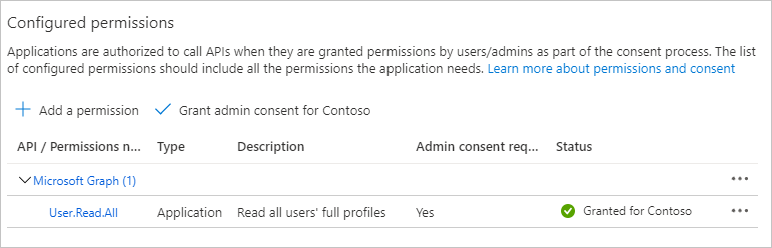
Sélectionnez Certificats et secrets sous Gérer, puis sélectionnez Nouvelle clé secrète client.
Entrez une description, choisissez une durée, puis sélectionnez Ajouter.
Copiez le secret à partir de la colonne Valeur . Vous en aurez besoin dans les étapes suivantes.
Importante
Ce secret client n’apparaîtra plus jamais, aussi veillez à le copier maintenant.
Remarque
Notez que, contrairement aux étapes de l’inscription à l’authentification utilisateur, dans cette section, vous avez configuré des autorisations Microsoft Graph sur l’inscription de l’application. Cela est dû au fait que l’authentification d’application uniquement utilise le flux d’informations d’identification du client, ce qui nécessite que les autorisations soient configurées lors de l’inscription de l’application. Pour plus d’informations, consultez l’étendue .default .
Créer une application console Go
Commencez par initialiser un nouveau module Go à l’aide de l’interface CLI Go. Ouvrez votre interface de ligne de commande (CLI) dans un répertoire dans lequel vous souhaitez créer le projet. Exécutez la commande suivante :
go mod init graphapponlytutorial
Installer les dépendances
Avant de continuer, ajoutez des dépendances supplémentaires que vous utiliserez ultérieurement.
- Module client Azure Identity pour Go pour authentifier l’utilisateur et acquérir des jetons d’accès.
- Kit de développement logiciel (SDK) Microsoft Graph pour Go afin d’effectuer des appels à Microsoft Graph.
- GoDotEnv pour la lecture des variables d’environnement à partir de fichiers .env.
Exécutez les commandes suivantes dans votre interface CLI pour installer les dépendances.
go get github.com/Azure/azure-sdk-for-go/sdk/azidentity
go get github.com/microsoftgraph/msgraph-sdk-go
go get github.com/joho/godotenv
Charger les paramètres de l’application
Dans cette section, vous allez ajouter les détails de l’inscription de votre application au projet.
Créez un fichier dans le même répertoire que go.mod nommé .env et ajoutez le code suivant.
CLIENT_ID=YOUR_CLIENT_ID_HERE CLIENT_SECRET=YOUR_CLIENT_SECRET_HERE TENANT_ID=YOUR_TENANT_ID_HEREMettez à jour les valeurs en fonction du tableau suivant.
Paramètre Valeur CLIENT_IDID client de l’inscription de votre application CLIENT_SECRETClé secrète client de l’inscription de votre application TENANT_IDID de locataire de votre organisation Conseil
Si vous le souhaitez, vous pouvez définir ces valeurs dans un fichier distinct nommé .env.local.
Concevoir l’application
Dans cette section, vous allez créer un menu simple basé sur la console.
Créez un répertoire dans le même répertoire que go.mod nommé graphhelper.
Ajoutez un nouveau fichier dans le répertoire graphhelper nommé graphhelper.go et ajoutez le code suivant.
package graphhelper import ( "context" "os" "github.com/Azure/azure-sdk-for-go/sdk/azcore/policy" "github.com/Azure/azure-sdk-for-go/sdk/azidentity" auth "github.com/microsoft/kiota-authentication-azure-go" msgraphsdk "github.com/microsoftgraph/msgraph-sdk-go" "github.com/microsoftgraph/msgraph-sdk-go/models" "github.com/microsoftgraph/msgraph-sdk-go/users" ) type GraphHelper struct { clientSecretCredential *azidentity.ClientSecretCredential appClient *msgraphsdk.GraphServiceClient } func NewGraphHelper() *GraphHelper { g := &GraphHelper{} return g }Cela crée un type GraphHelper de base que vous allez étendre dans les sections ultérieures pour utiliser Microsoft Graph.
Créez un fichier dans le même répertoire que go.mod nommé graphapponlytutorial.go. Ajoutez le code suivant.
package main import ( "fmt" "graphapponlytutorial/graphhelper" "log" "github.com/joho/godotenv" ) func main() { fmt.Println("Go Graph App-Only Tutorial") fmt.Println() // Load .env files // .env.local takes precedence (if present) godotenv.Load(".env.local") err := godotenv.Load() if err != nil { log.Fatal("Error loading .env") } graphHelper := graphhelper.NewGraphHelper() initializeGraph(graphHelper) var choice int64 = -1 for { fmt.Println("Please choose one of the following options:") fmt.Println("0. Exit") fmt.Println("1. Display access token") fmt.Println("2. List users") fmt.Println("3. Make a Graph call") _, err = fmt.Scanf("%d", &choice) if err != nil { choice = -1 } switch choice { case 0: // Exit the program fmt.Println("Goodbye...") case 1: // Display access token displayAccessToken(graphHelper) case 2: // List users listUsers(graphHelper) case 3: // Run any Graph code makeGraphCall(graphHelper) default: fmt.Println("Invalid choice! Please try again.") } if choice == 0 { break } } }Ajoutez les méthodes d’espace réservé suivantes à la fin du fichier. Vous les implémenterez dans les étapes ultérieures.
func initializeGraph(graphHelper *graphhelper.GraphHelper) { // TODO } func displayAccessToken(graphHelper *graphhelper.GraphHelper) { // TODO } func listUsers(graphHelper *graphhelper.GraphHelper) { // TODO } func makeGraphCall(graphHelper *graphhelper.GraphHelper) { // TODO }
Cela implémente un menu de base et lit le choix de l’utilisateur à partir de la ligne de commande.
Ajouter l’authentification d’application uniquement
Dans cette section, vous allez ajouter l’authentification d’application uniquement à l’application. son est nécessaire pour obtenir le jeton d’accès OAuth nécessaire pour appeler Microsoft Graph. Dans cette étape, vous allez intégrer le module client Azure Identity pour Go dans l’application et configurer l’authentification pour le Kit de développement logiciel (SDK) Microsoft Graph pour Go.
La bibliothèque Azure Identity fournit un certain nombre de TokenCredential classes qui implémentent des flux de jetons OAuth2. Le Kit de développement logiciel (SDK) Microsoft Graph utilise ces classes pour authentifier les appels à Microsoft Graph.
Configurer le client Graph pour l’authentification d’application uniquement
Dans cette section, vous allez utiliser la ClientSecretCredential classe pour demander un jeton d’accès à l’aide du flux d’informations d’identification du client.
Ajoutez la fonction suivante à ./graphhelper/graphhelper.go.
func (g *GraphHelper) InitializeGraphForAppAuth() error { clientId := os.Getenv("CLIENT_ID") tenantId := os.Getenv("TENANT_ID") clientSecret := os.Getenv("CLIENT_SECRET") credential, err := azidentity.NewClientSecretCredential(tenantId, clientId, clientSecret, nil) if err != nil { return err } g.clientSecretCredential = credential // Create an auth provider using the credential authProvider, err := auth.NewAzureIdentityAuthenticationProviderWithScopes(g.clientSecretCredential, []string{ "https://graph.microsoft.com/.default", }) if err != nil { return err } // Create a request adapter using the auth provider adapter, err := msgraphsdk.NewGraphRequestAdapter(authProvider) if err != nil { return err } // Create a Graph client using request adapter client := msgraphsdk.NewGraphServiceClient(adapter) g.appClient = client return nil }Conseil
Si vous utilisez goimports, certains modules ont peut-être été automatiquement supprimés de votre
importinstruction dans graphhelper.go lors de l’enregistrement. Vous devrez peut-être rajouter les modules à générer.Remplacez la fonction vide
initializeGraphdans graphapponlytutorial.go par ce qui suit.func initializeGraph(graphHelper *graphhelper.GraphHelper) { err := graphHelper.InitializeGraphForAppAuth() if err != nil { log.Panicf("Error initializing Graph for app auth: %v\n", err) } }
Ce code initialise deux propriétés, un DeviceCodeCredential objet et un GraphServiceClient objet . La InitializeGraphForUserAuth fonction crée une instance de DeviceCodeCredential, puis utilise cette instance pour créer une nouvelle instance de GraphServiceClient. Chaque fois qu’un appel d’API est effectué à Microsoft Graph via , userClientil utilise les informations d’identification fournies pour obtenir un jeton d’accès.
Tester clientSecretCredential
Ensuite, ajoutez du code pour obtenir un jeton d’accès à partir de .ClientSecretCredential
Ajoutez la fonction suivante à ./graphhelper/graphhelper.go.
func (g *GraphHelper) GetAppToken() (*string, error) { token, err := g.clientSecretCredential.GetToken(context.Background(), policy.TokenRequestOptions{ Scopes: []string{ "https://graph.microsoft.com/.default", }, }) if err != nil { return nil, err } return &token.Token, nil }Remplacez la fonction vide
displayAccessTokendans graphapponlytutorial.go par ce qui suit.func displayAccessToken(graphHelper *graphhelper.GraphHelper) { token, err := graphHelper.GetAppToken() if err != nil { log.Panicf("Error getting user token: %v\n", err) } fmt.Printf("App-only token: %s", *token) fmt.Println() }Générez et exécutez l’application en exécutant
go run graphapponlytutorial. Entrez1lorsque vous êtes invité à entrer une option. L’application affiche un jeton d’accès.Go Graph App-Only Tutorial Please choose one of the following options: 0. Exit 1. Display access token 2. List users 3. Make a Graph call 1 App-only token: eyJ0eXAiOiJKV1QiLCJub25jZSI6IlVDTzRYOWtKYlNLVjVkRzJGenJqd2xvVUcwWS...Conseil
À des fins de validation et de débogage uniquement, vous pouvez décoder les jetons d’accès d’application uniquement à l’aide de l’analyseur de jetons en ligne de Microsoft à l’adresse https://jwt.ms. Cela peut être utile si vous rencontrez des erreurs de jeton lors de l’appel de Microsoft Graph. Par exemple, vérifier que la revendication dans le
rolejeton contient les étendues d’autorisation Microsoft Graph attendues.
Répertorier des utilisateurs
Dans cette section, vous allez ajouter la possibilité de répertorier tous les utilisateurs de votre instance Azure Active Directory à l’aide de l’authentification d’application uniquement.
Ajoutez la fonction suivante à ./graphhelper/graphhelper.go.
func (g *GraphHelper) GetUsers() (models.UserCollectionResponseable, error) { var topValue int32 = 25 query := users.UsersRequestBuilderGetQueryParameters{ // Only request specific properties Select: []string{"displayName", "id", "mail"}, // Get at most 25 results Top: &topValue, // Sort by display name Orderby: []string{"displayName"}, } return g.appClient.Users(). Get(context.Background(), &users.UsersRequestBuilderGetRequestConfiguration{ QueryParameters: &query, }) }Remplacez la fonction vide
listUsersdans graphapponlytutorial.go par ce qui suit.func listUsers(graphHelper *graphhelper.GraphHelper) { users, err := graphHelper.GetUsers() if err != nil { log.Panicf("Error getting users: %v", err) } // Output each user's details for _, user := range users.GetValue() { fmt.Printf("User: %s\n", *user.GetDisplayName()) fmt.Printf(" ID: %s\n", *user.GetId()) noEmail := "NO EMAIL" email := user.GetMail() if email == nil { email = &noEmail } fmt.Printf(" Email: %s\n", *email) } // If GetOdataNextLink does not return nil, // there are more users available on the server nextLink := users.GetOdataNextLink() fmt.Println() fmt.Printf("More users available? %t\n", nextLink != nil) fmt.Println() }Exécutez l’application, connectez-vous et choisissez l’option 2 pour répertorier les utilisateurs.
Please choose one of the following options: 0. Exit 1. Display access token 2. List users 3. Make a Graph call 2 User: Adele Vance ID: 05fb57bf-2653-4396-846d-2f210a91d9cf Email: AdeleV@contoso.com User: Alex Wilber ID: a36fe267-a437-4d24-b39e-7344774d606c Email: AlexW@contoso.com User: Allan Deyoung ID: 54cebbaa-2c56-47ec-b878-c8ff309746b0 Email: AllanD@contoso.com User: Bianca Pisani ID: 9a7dcbd0-72f0-48a9-a9fa-03cd46641d49 Email: NO EMAIL User: Brian Johnson (TAILSPIN) ID: a8989e40-be57-4c2e-bf0b-7cdc471e9cc4 Email: BrianJ@contoso.com ... More users available? true
Explication du code
Considérez le code dans la GetUsers fonction .
- Il obtient une collection d’utilisateurs
- Il utilise
Selectpour demander des propriétés spécifiques - Il utilise
Toppour limiter le nombre d’utilisateurs retournés - Il utilise
OrderBypour trier la réponse
Facultatif : ajouter votre propre code
Dans cette section, vous allez ajouter vos propres fonctionnalités Microsoft Graph à l’application. Il peut s’agir d’un extrait de code de la documentation Microsoft Graph ou de l’Explorateur Graph, ou du code que vous avez créé. Cette section est facultative.
Mettre à jour l’application
Ajoutez la fonction suivante à ./graphhelper/graphhelper.go.
func (g *GraphHelper) MakeGraphCall() error { // INSERT YOUR CODE HERE return nil }Remplacez la fonction vide
makeGraphCalldans graphapponlytutorial.go par ce qui suit.func makeGraphCall(graphHelper *graphhelper.GraphHelper) { err := graphHelper.MakeGraphCall() if err != nil { log.Panicf("Error making Graph call: %v", err) } }
Choisir une API
Recherchez une API dans Microsoft Graph que vous souhaitez essayer. Par exemple, l’API Créer un événement . Vous pouvez utiliser l’un des exemples de la documentation de l’API, ou vous pouvez personnaliser une demande d’API dans l’Explorateur Graph et utiliser l’extrait de code généré.
Configuration des autorisations
Consultez la section Autorisations de la documentation de référence de l’API choisie pour voir quelles méthodes d’authentification sont prises en charge. Certaines API ne prennent pas en charge les comptes Microsoft personnels ou d’application uniquement, par exemple.
- Pour appeler une API avec l’authentification utilisateur (si l’API prend en charge l’authentification utilisateur (déléguée), consultez le tutoriel sur l’authentification utilisateur (déléguée).
- Pour appeler une API avec l’authentification d’application uniquement (si l’API la prend en charge), ajoutez l’étendue d’autorisation requise dans le Centre d’administration Azure AD.
Ajouter votre code
Copiez votre code dans la MakeGraphCall fonction dans graphhelper.go. Si vous copiez un extrait de code à partir de la documentation ou de l’Explorateur Graph, veillez à renommer en GraphServiceClientappClient.
Félicitations !
Vous avez terminé le tutoriel Go Microsoft Graph. Maintenant que vous disposez d’une application opérationnelle qui appelle Microsoft Graph, vous pouvez expérimenter et ajouter de nouvelles fonctionnalités.
- Découvrez comment utiliser l’authentification utilisateur (déléguée) avec le Kit de développement logiciel (SDK) Microsoft Graph Go.
- Consultez la vue d’ensemble de Microsoft Graph pour voir toutes les données accessibles avec Microsoft Graph.
Vous avez un défi avec cette section ? Si c'est le cas, faites-nous part de vos commentaires pour que nous puissions l'améliorer.